一、行云管家如何进行文件传输
在主机运维过程中,我们经常需要在客户端和主机之间进行文件交互,如上传补丁文件、下载日志文件等。在行云管家中,受限于远程连接主机的方式限制,我们难于直接在客户端和主机之间建立一个文件传输通路,需要一个网盘作为中间介质来实现客户端和主机之间的文件传输。
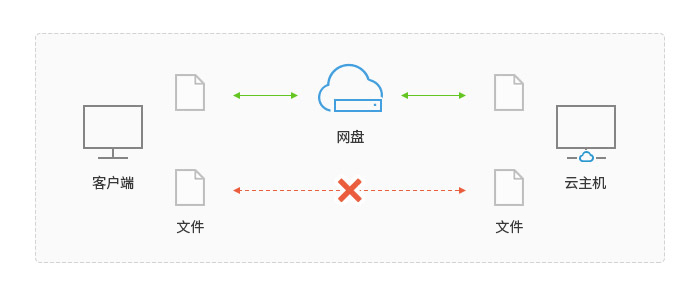
在行云管家“基础运维”的“文件传输”菜单中,我们提供了两种类型网盘:团队网盘、主机网盘,它们各司其职。点击“文件传输”菜单后,会先进入到“概览”页面。在这里可以查看“网盘存储空间占比分析”、“本月文件传输流量分析”、“文件传输流量消耗明细”,还可以开启“网盘审计文件备份(冗余备份)”。
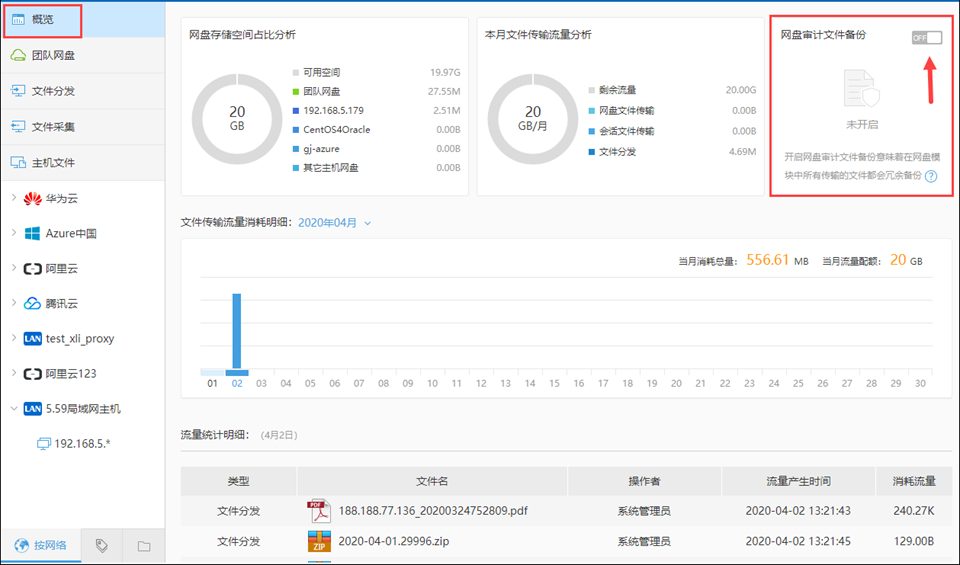
二、团队(共享)网盘
团队网盘是整个团队的公共存储空间,所有成员皆拥有读写权限,通常用于成员存放及共享一些临时或常用的文件。它无法与主机直接进行文件传输,但可以将团队网盘的文件复制到目标主机的主机网盘中,继而在主机网盘中将文件传输至目标主机;
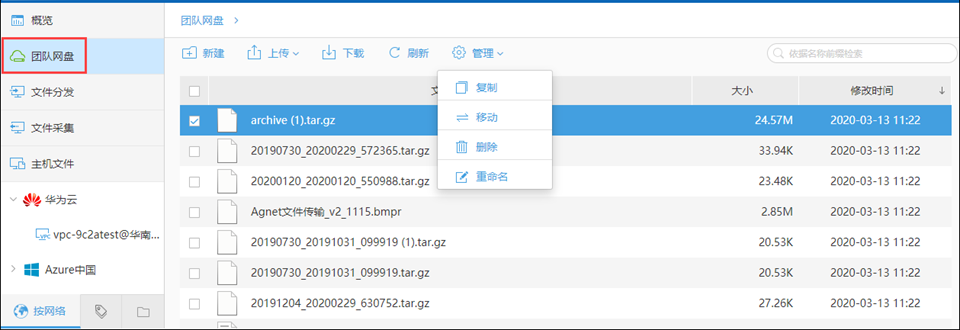
三、文件传输-Web会话
在“基础运维”的“主机管理”里,我们通过Web方式远程某台主机会话,此时可以通过远程会话时的右边栏进行文件传输;
3.1、RDP文件传输
需要注意的是,Web方式无论是何种协议的会话,都将在“主机网盘”的基础上进行文件传输。RDP会话中,“主机网盘”将被挂载成主机的逻辑驱动器。
(1)在“基础运维”下的“主机管理”里找到需要进行文件传输的主机。为了获得最流畅的文件传输效果,建议以内网IP访问形式创建会话。

(2)进入会话后,在RDP会话右侧面板“文件传输”里可以进行文件上传、下载等操作。
“GUANJIA上的YUNPAN”:远程RDP会话后,行云管家会在目标主机中挂载一个名称为“GUANJIA上的YUNPAN”的逻辑驱动器,您在“文件传输”面板上传下载的文件,都是通过这个“主机网盘”来进行的。
例如,在右边栏“文件传输”里上传一个文件,那么将会如图先传输到“计算机”里的“GUANJIA上的YUNPAN”这个主机网盘里,然后用户只需要在这个网盘里再讲文件传输到目标主机/服务器的其他盘符或桌面即可。
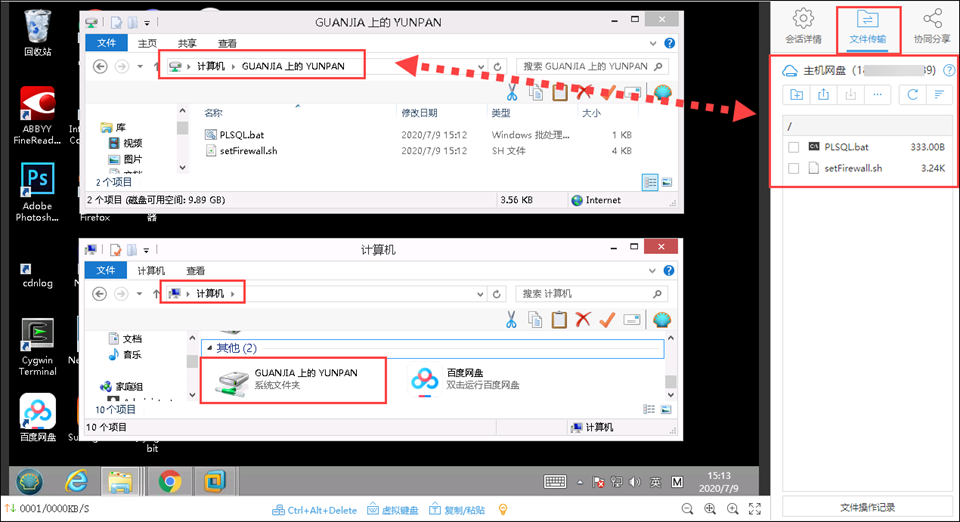
注意:上传过程中,您可以随时通过右下角的“文件操作记录”来查看文件传输进度;
3.2、SSH文件传输
需要注意的是,Web方式无论是何种协议的会话,都将在“主机网盘”的基础上进行文件传输。但SSH文件传更加简单,打开SSH会话后,在“文件传输”面板您就可以直接查看到主机的文件目录(注意:SSH中显示的是主机的文件系统,而不是主机网盘);
(1)在“基础运维”下的“主机管理”里找到需要进行文件传输的主机。为了获得最流畅的文件传输效果,建议以内网IP访问形式创建会话。

(2)进入会话后,在SSH会话右侧面板“文件传输”里可以进行文件上传、下载、压缩解压缩(主要用于多文件或文件夹压缩后方便传输)、文件检索、手动输入路径等操作。
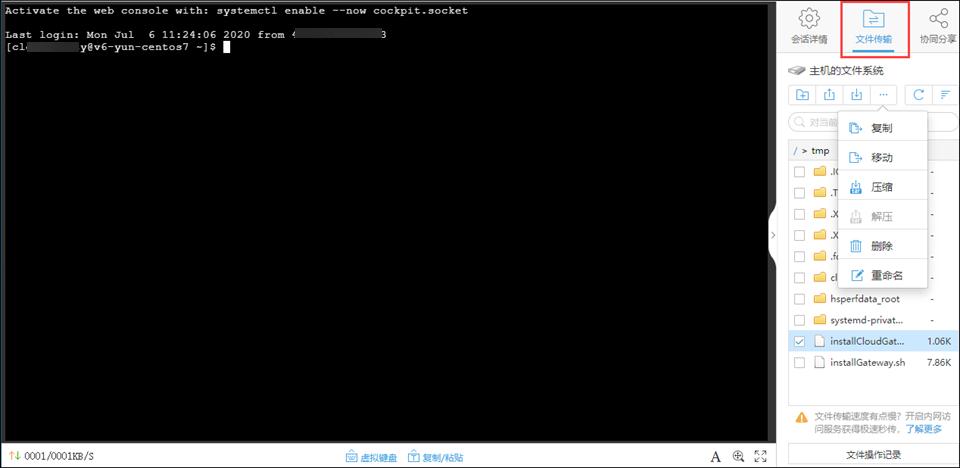
注意:上传过程中,您可以随时通过右下角的“文件操作记录”来查看文件传输进度;
3.3、VNC和Telnet协议的文件传输
由于VNC和Telnet协议自身的限制,无法提供文件传输的能力,因此用户在行云管家中使用VNC(包括阿里云管理终端)和Telnet相关协议访问主机时,无法进行文件传输。建议有相关需求的用户,请使用RDP或者SSH协议访问主机或者用FTP等本地工具功能。
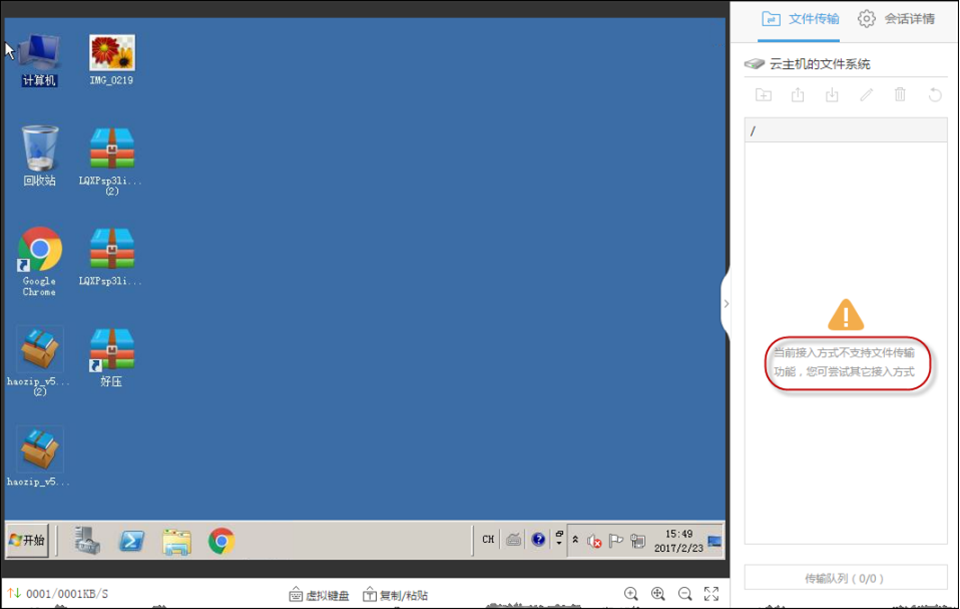
四、文件传输-本地工具会话
4.1、RDP文件传输
通过本地工具方式打开mstsc来进行远程会话,操作会话过程中,可以直接在本地电脑客户端与目标主机间直接进行文件复制粘贴,也可以通过在目标主机中映射的本地电脑客户端磁盘来进行文件传输;
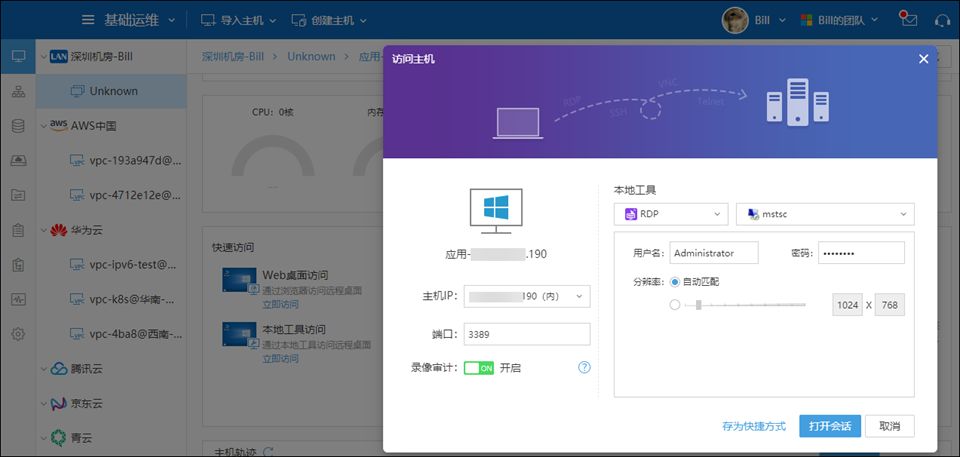
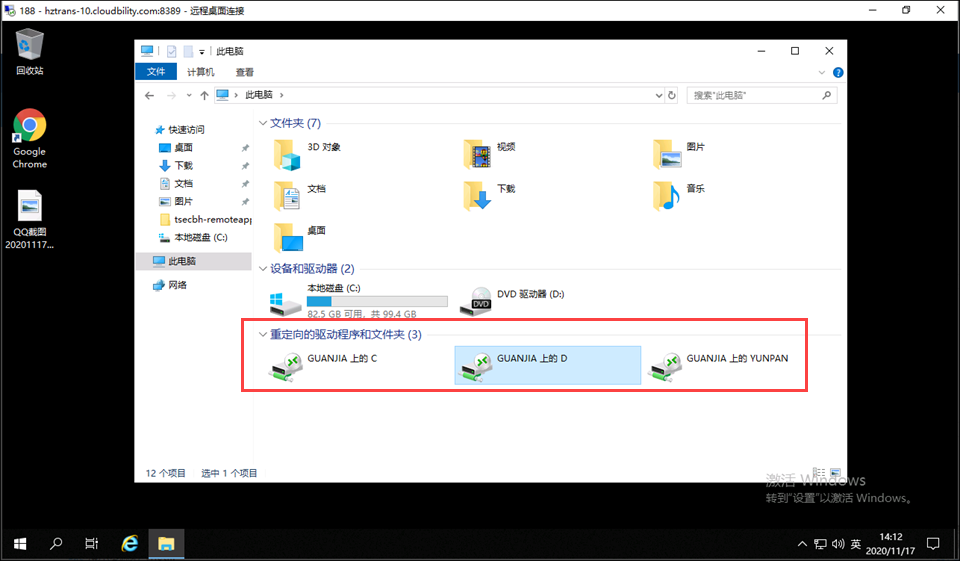
4.2、SFTP文件传输
通过本地工具方式打开SSH会话,无法直接进行文件传输。此时如果需要进行文件传输,可以使用SSH文件传输方式打开本地工具,支持WinSCP、FileZilla等工具;
- 注意:SFTP文件传输还支持xftp工具,但只支持通过访问串方式填入到xftp工具中打开,或访问串方式填入到XShell工具中打开XShell会话后打开XShell上的xftp工具,不支持通过一键唤醒本地工具方式唤醒xftp,也不支持通过一键唤醒本地工具方式打开XShell会话后打开XShell上的xftp工具;
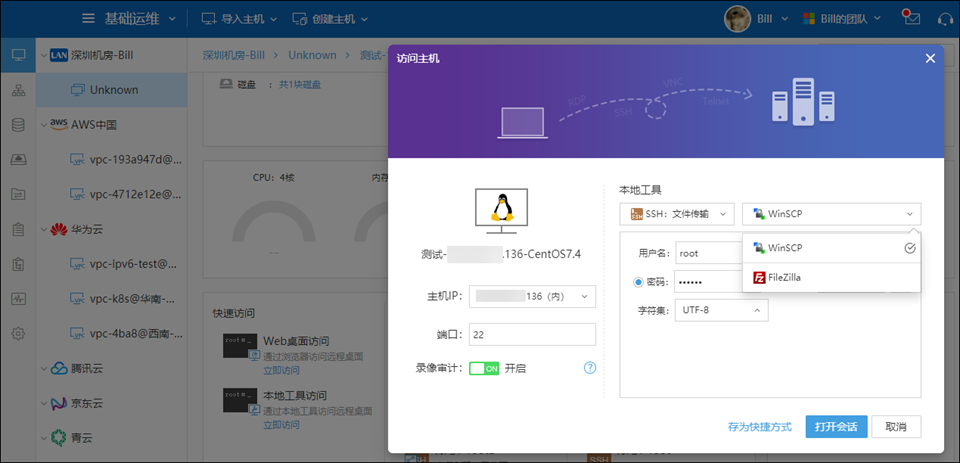
4.3、FTP文件传输
通过本地工具FTP协议方式来连接会话,可以进行文件传输,支持WinSCP、FileZilla等工具;
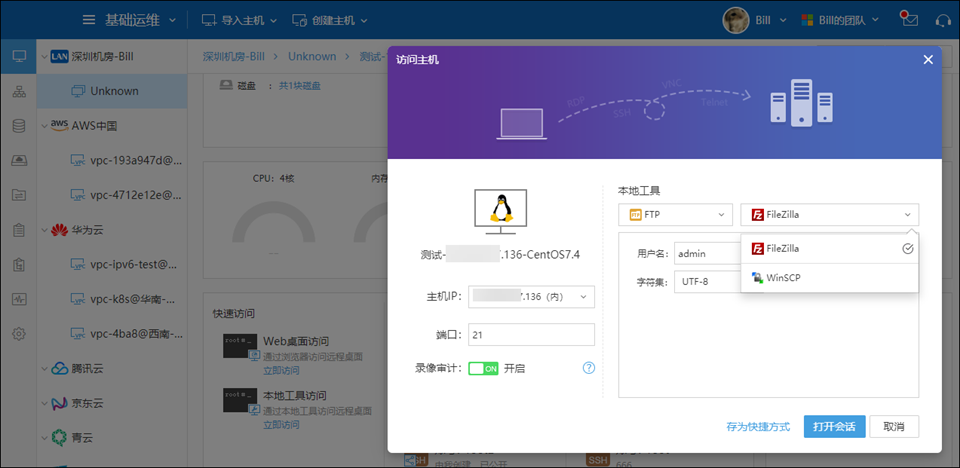
五、文件传输-主机文件方式
在“文件传输”栏目中,有基于Agent文件传输的功能。在主机安装行云管家Agent后,无需访问目标主机,即可在网页中访问该主机的文件系统并对其进行文件的上传下载等操作,让您便捷的对主机进行运维管理工作。
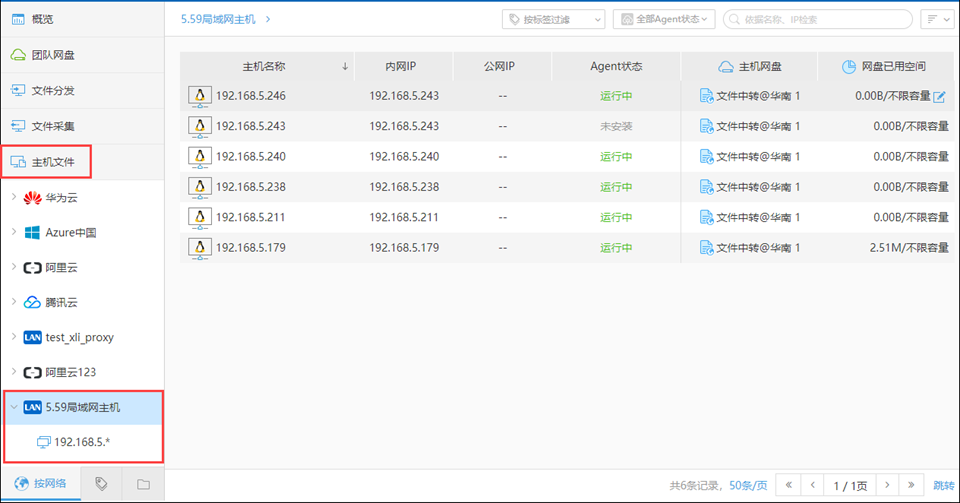
点击上图中要进行文件传输的主机后,即可直接和目标主机的磁盘进行文件传输;
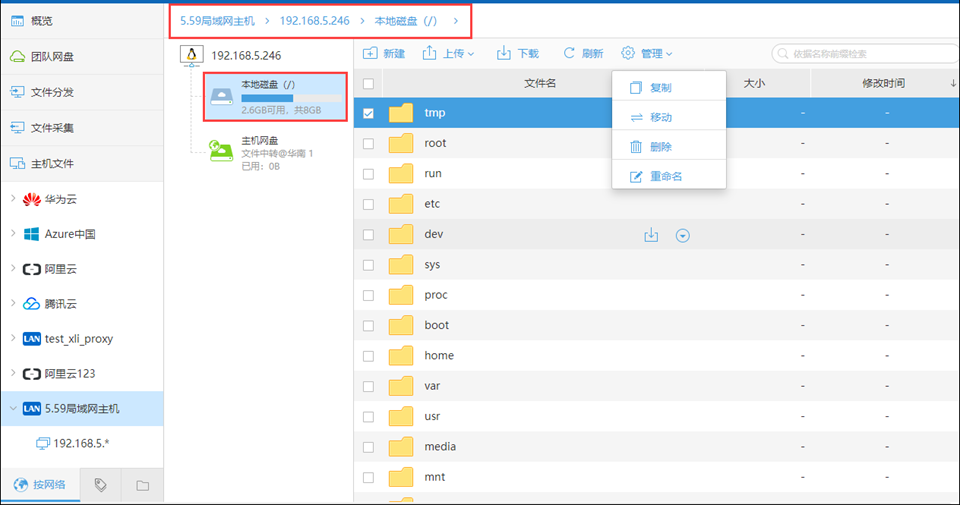
在用户导入主机时,会自动为每台主机分配了一个主机网盘,该网盘将在远程连接主机会话过程中被挂载成主机的逻辑磁盘,方便用户传输文件。即使目标主机没有安装Agent,也可以临时传输到目标主机网盘。
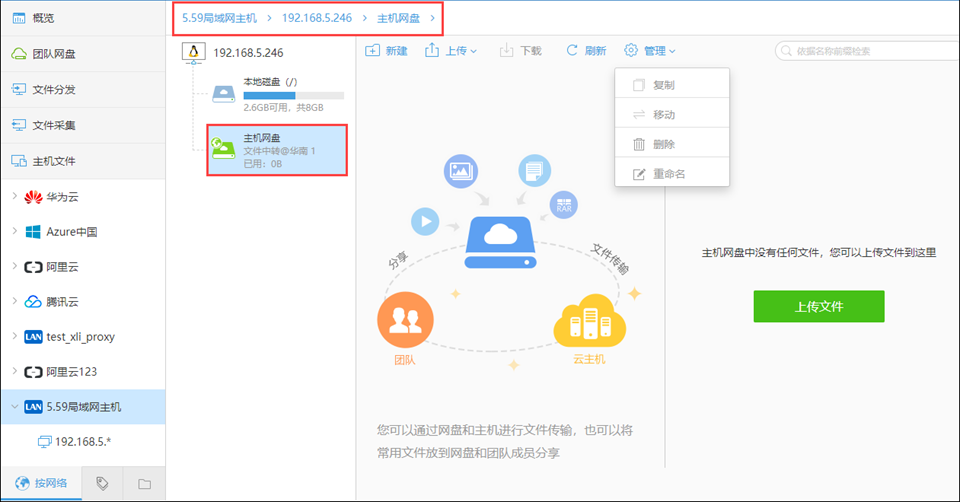
六、如何限制网盘文件传输
(1)功能权限限制:
依次点击“团队管理”、“权限管理”、“功能授权”、“基础运维”、“文件传输”,可以限制是否能看见“文件传输模块”,对“团队网盘”相关功能进行限制,对“文件分发采集”使用的限制,以及“主机文件管理”和“主机网盘容量上限调整”的限制;
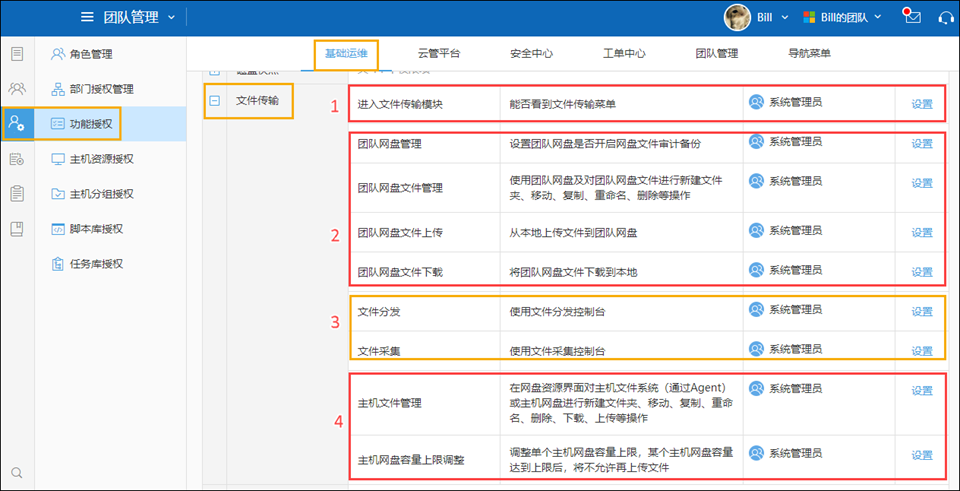
(2)会话文件传输策略限制:
通过运维策略来限制文件传输,请参考会话文件传输运维策略以及会话文件传输云账户运维策略
(3)修改文件传输冗余文件保存时长、网盘单个文件大小以及文件传输下行流量(私有部署):
在行云管家管理控制台里,可以在“租户管理”里找到“租户团队管理”,点击“运行时资源配额”,找到当前要修改配置的团队,点击“详情”,在“团队信息”框里点击“运行时资源配额”,在这里可以配置“文件传输冗余文件保存时长”、“网盘单个文件大小”、“文件传输下行流量”;
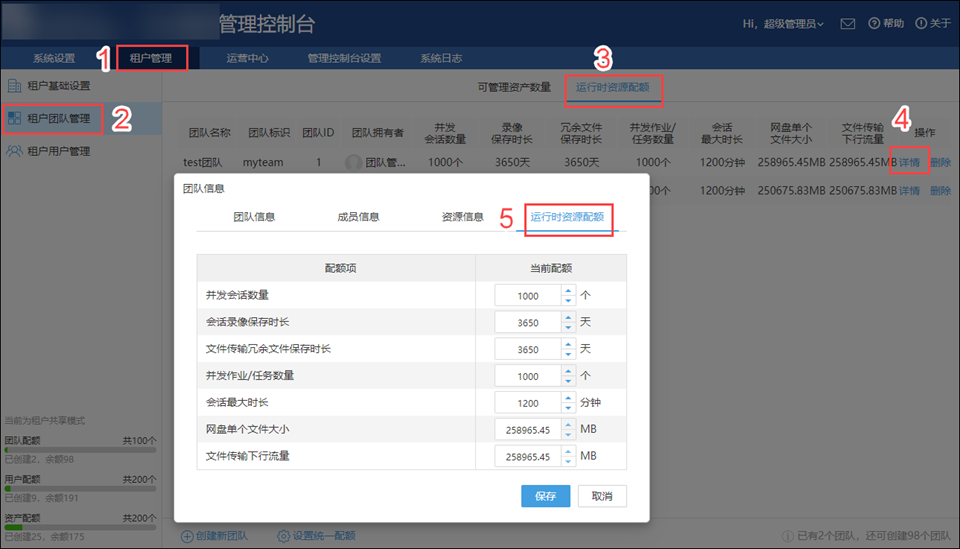
七、文件传输常见FAQ
7.1、如果您在文件传输过程中出现问题,您可以查看文件传输的FAQ指引尝试自助处理;
7.2、网盘容量如何计算:
(1)SaaS:网盘容量指的是团队网盘和主机网盘之和,目前基础版团队将免费获得1GB大小的网盘,其它收费版团队将获得相应大小的网盘。了解详情,如需获得更大网盘容量,请将您的团队升级为更高版本。
(2)私有部署:网盘默认挂载在安装行云管家的门户服务器里,网盘容量取决于您门户服务器的磁盘大小。
7.3、SaaS如何实现文件传输区域优化:
请参考文件传输区域优化介绍。